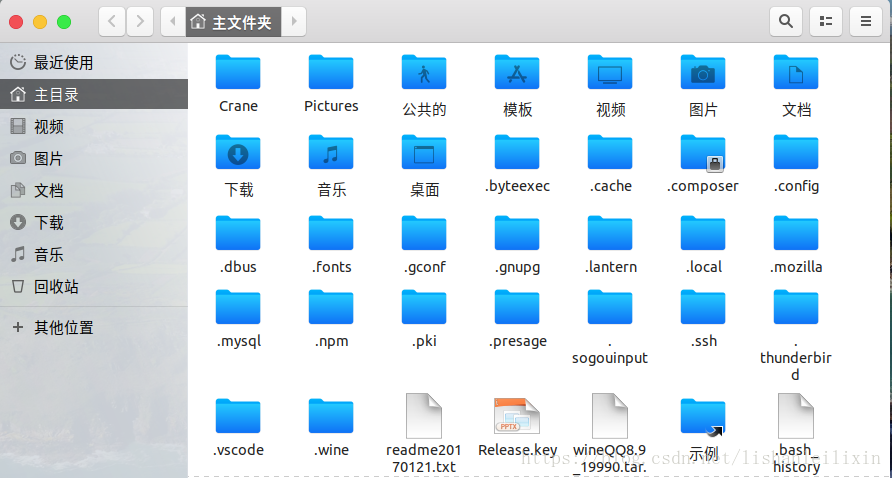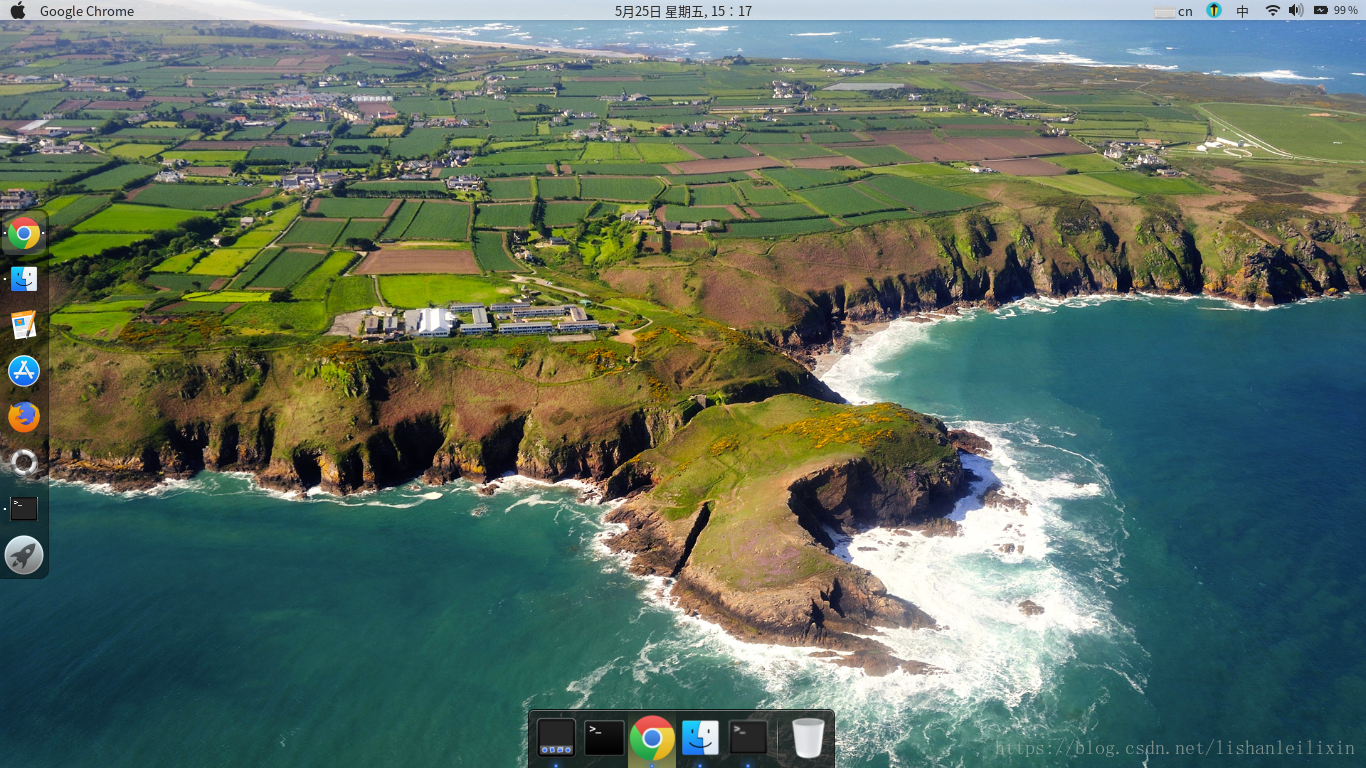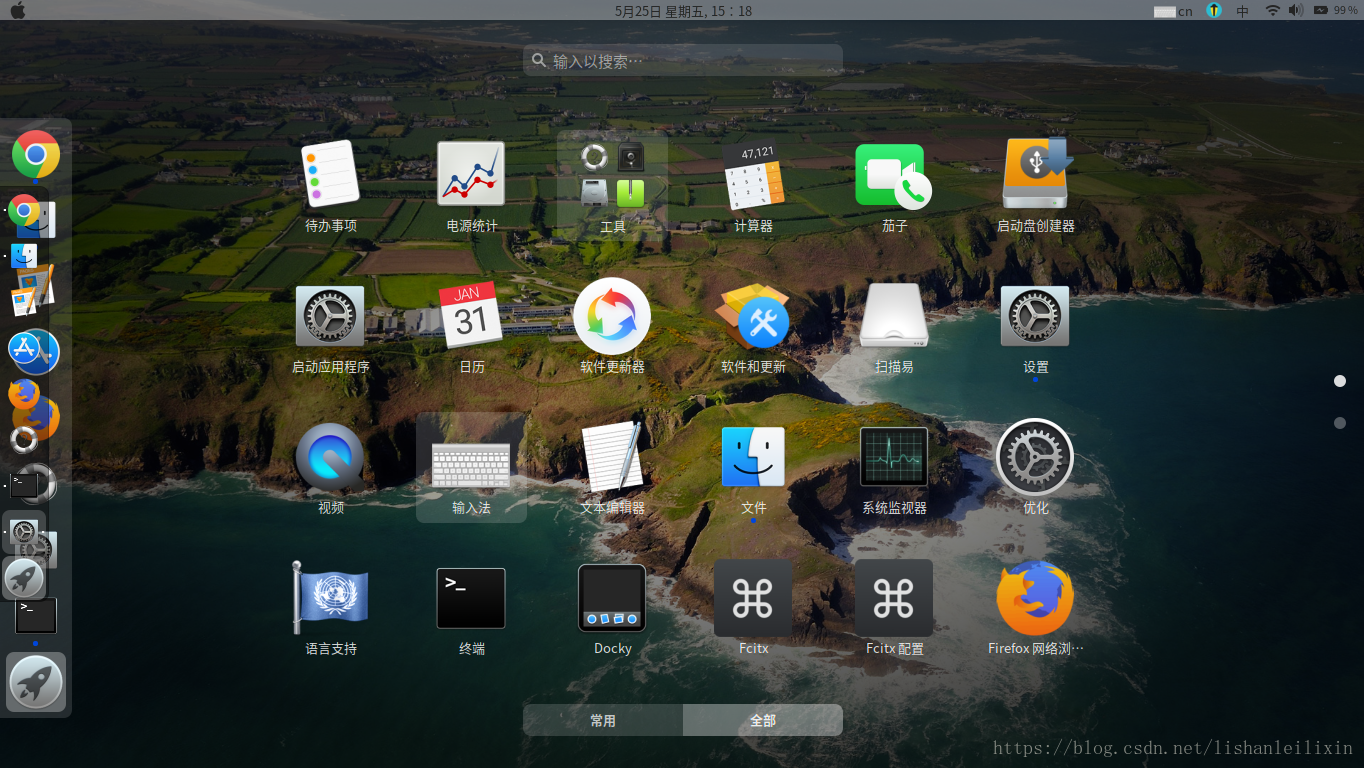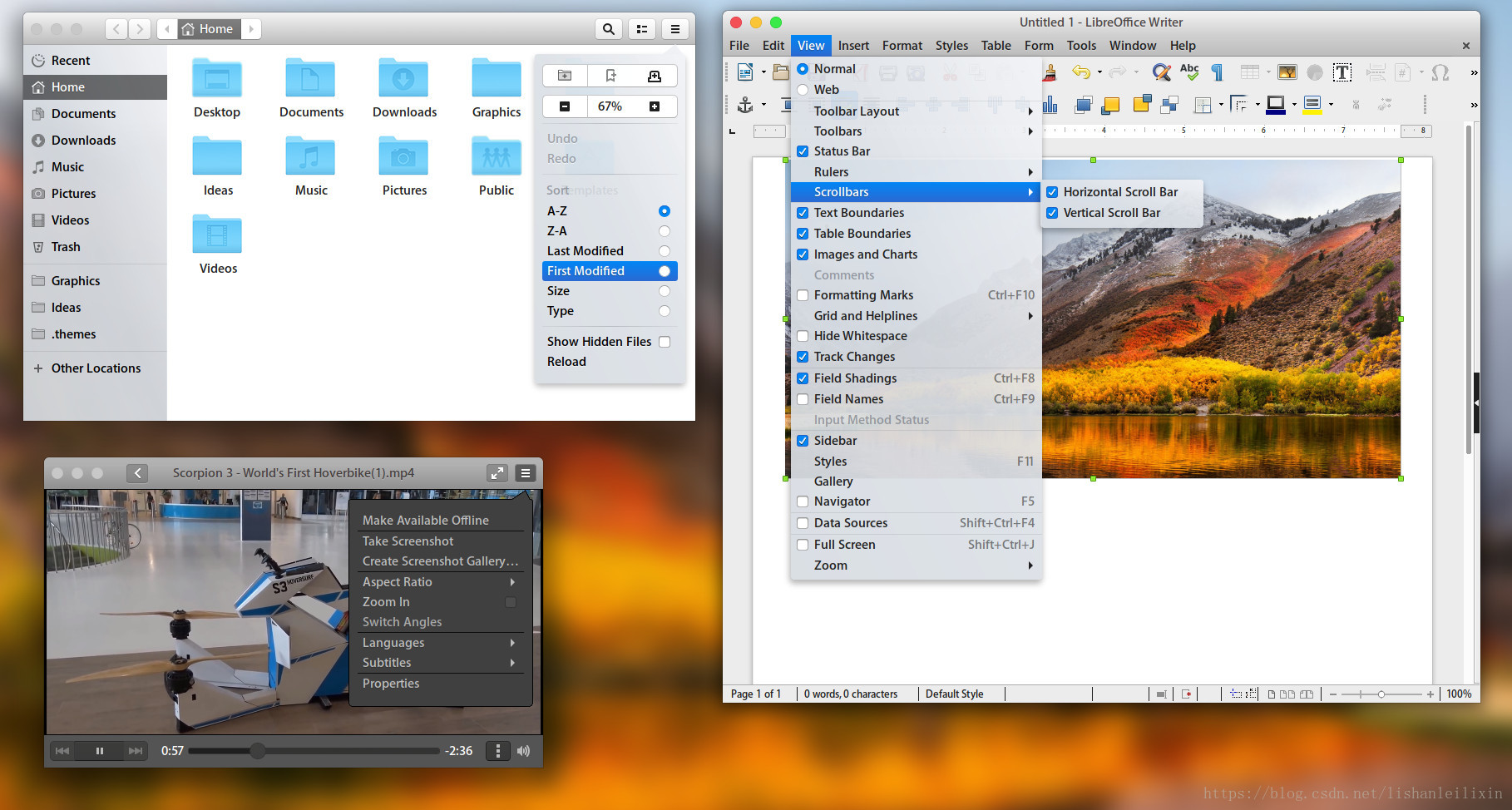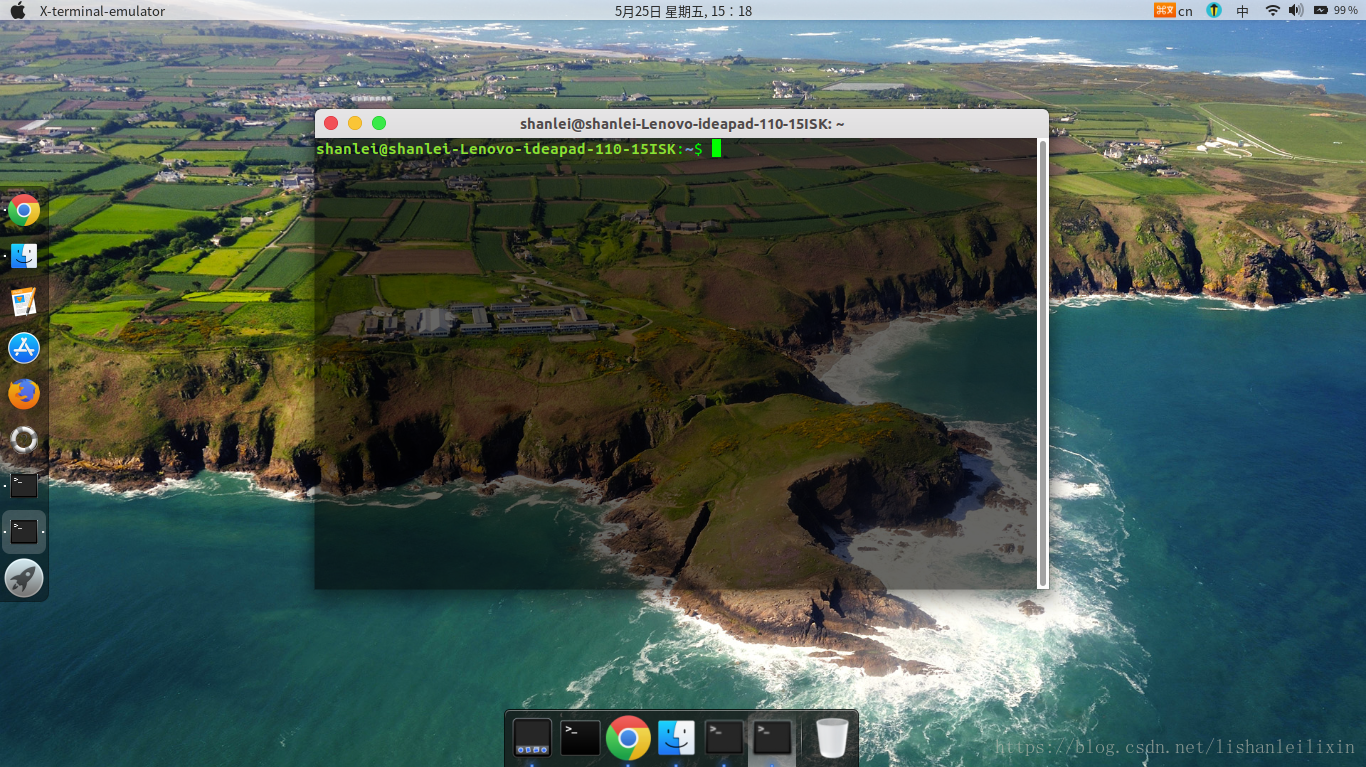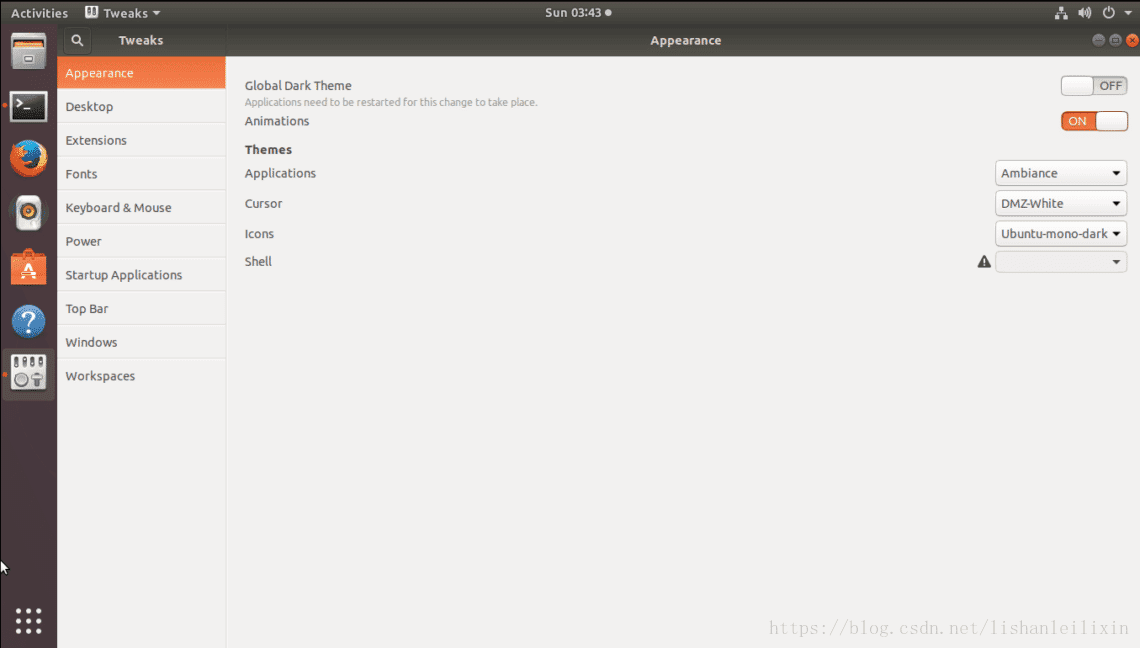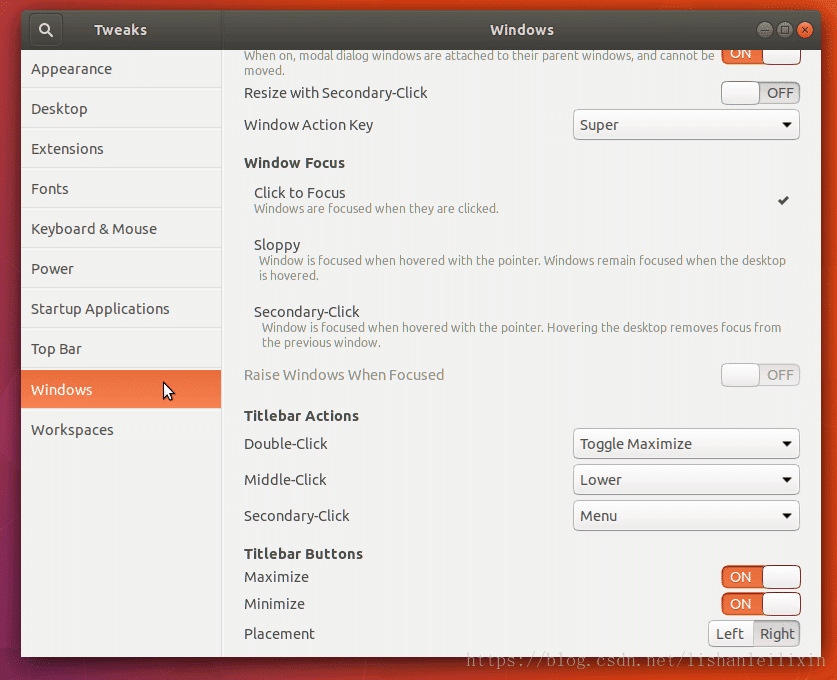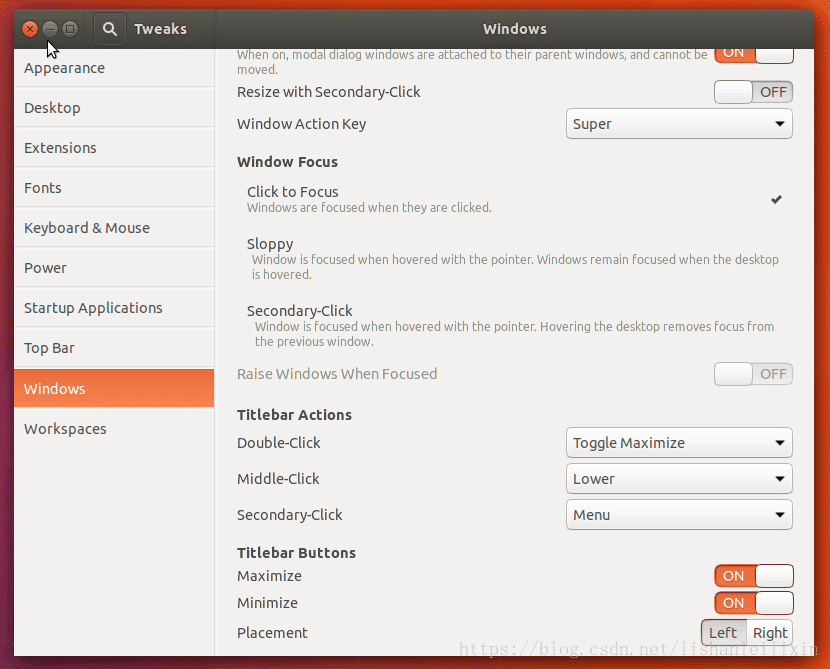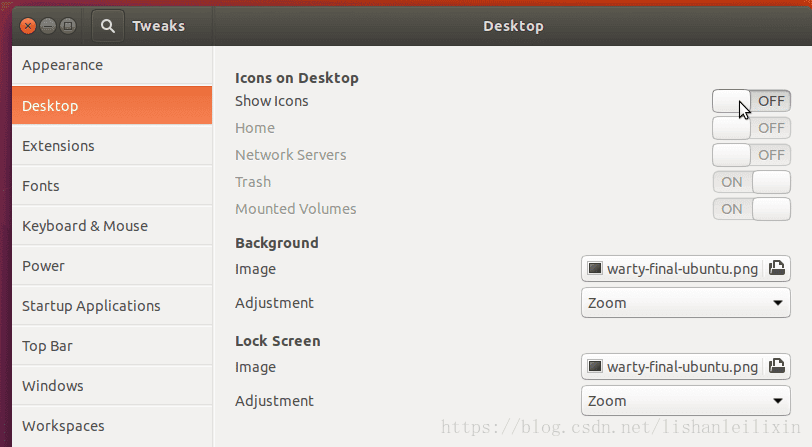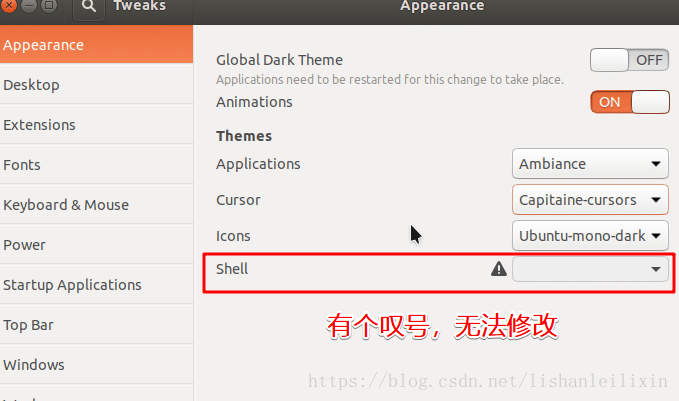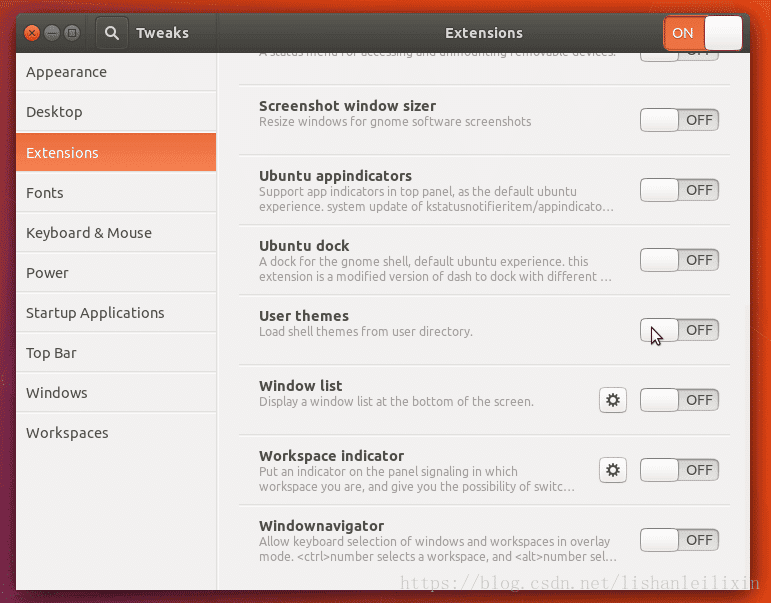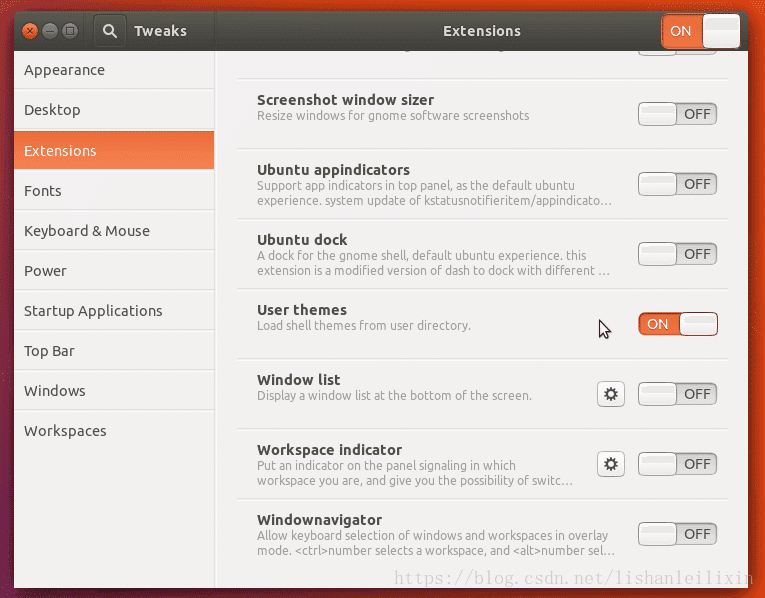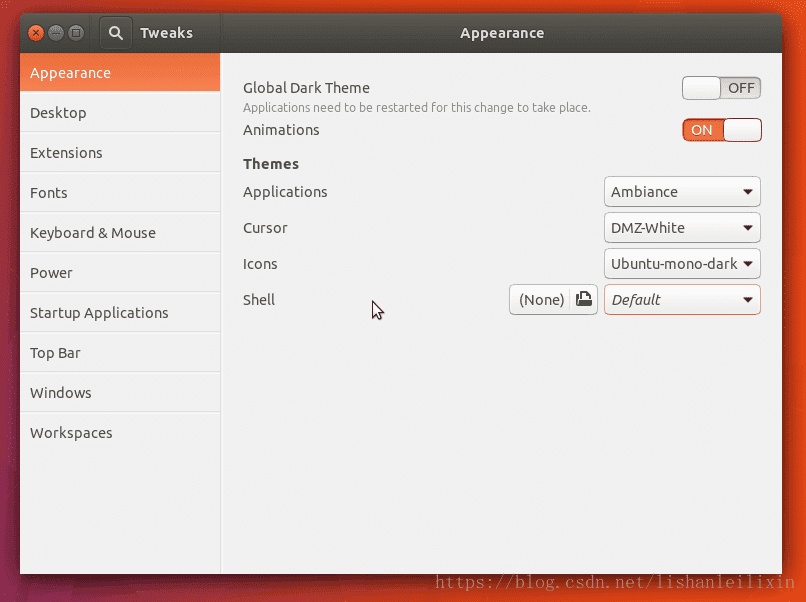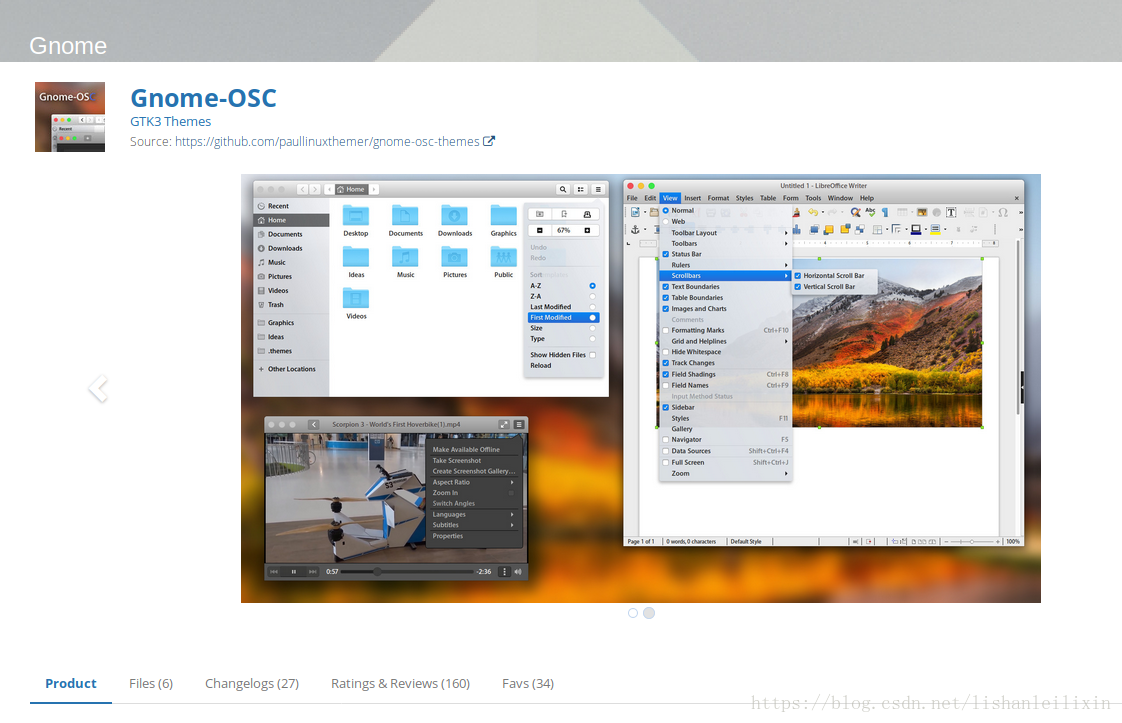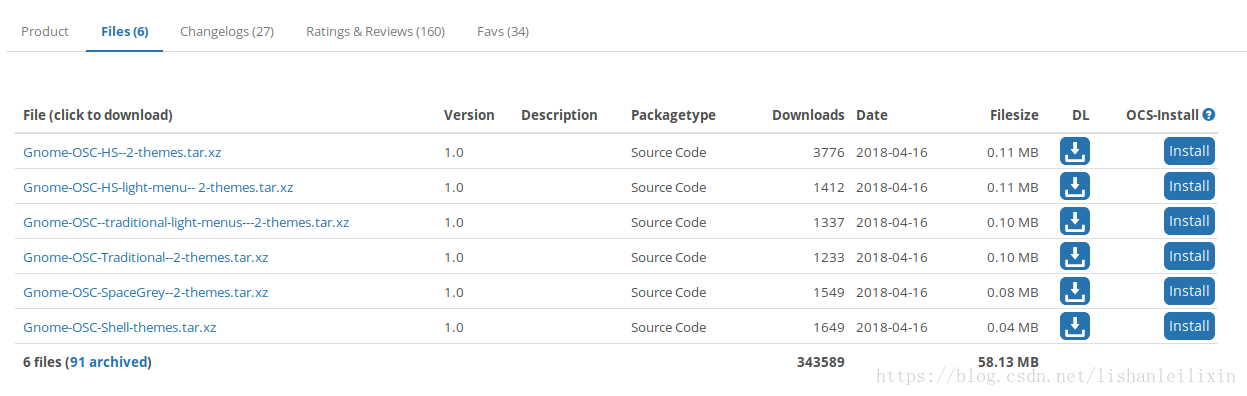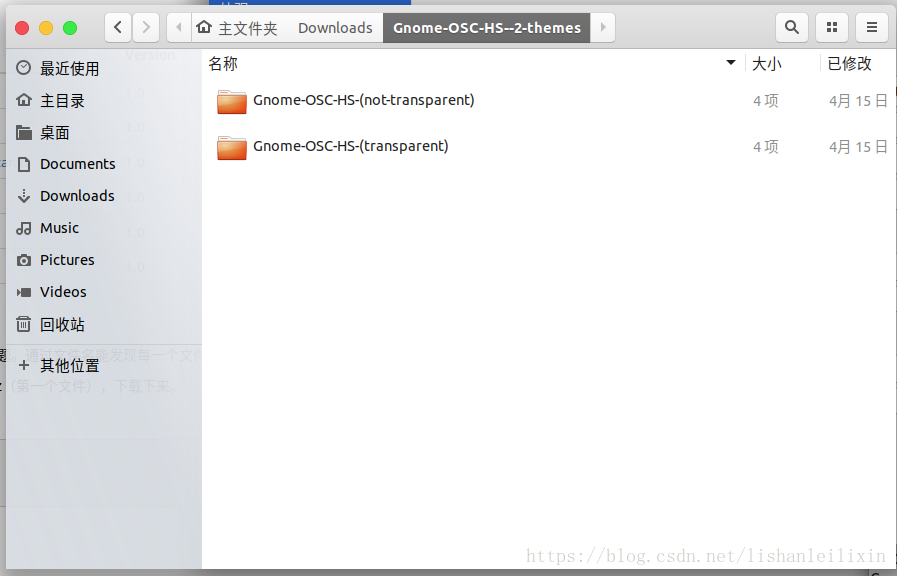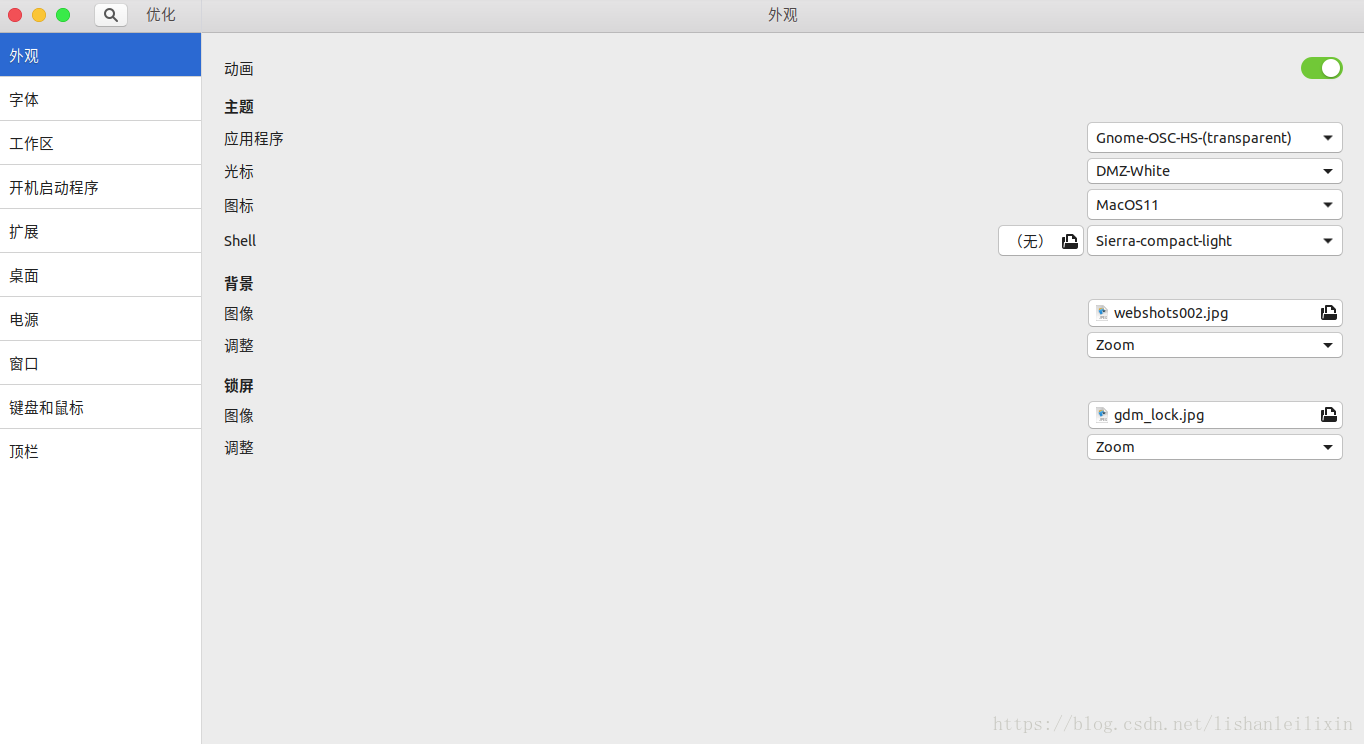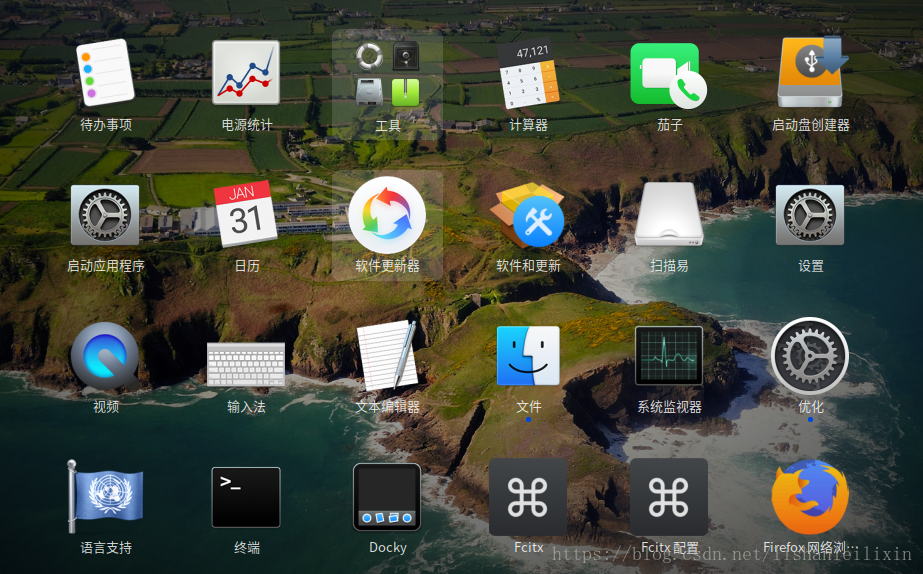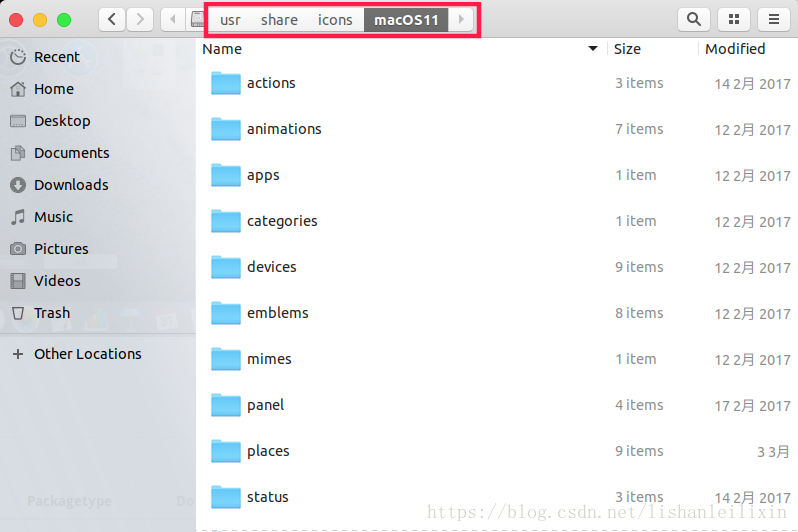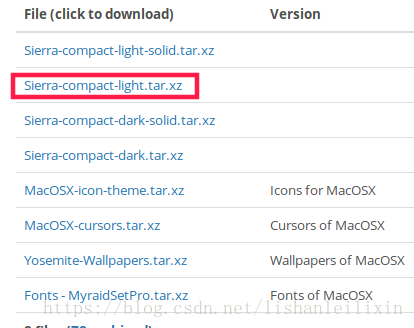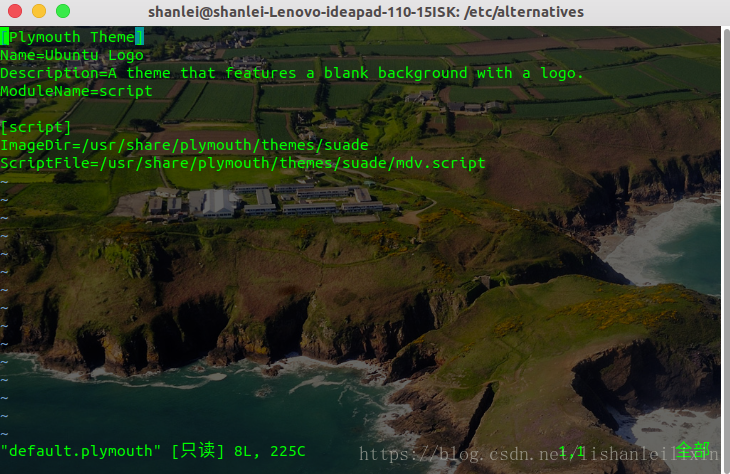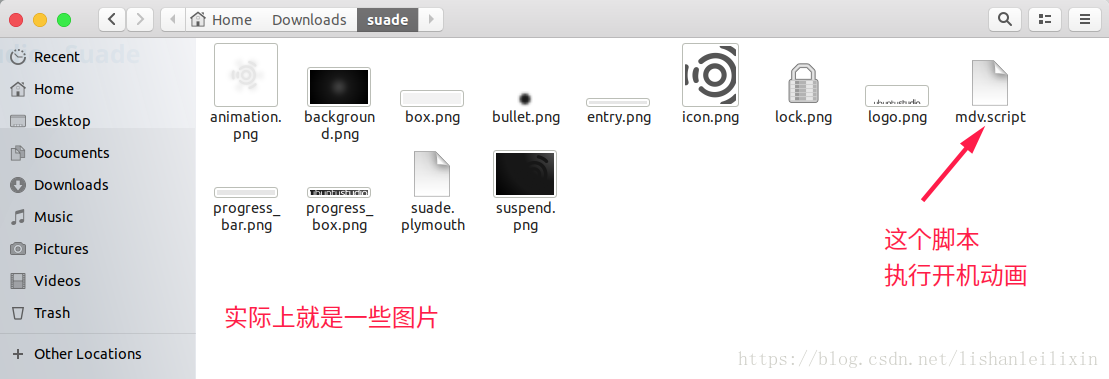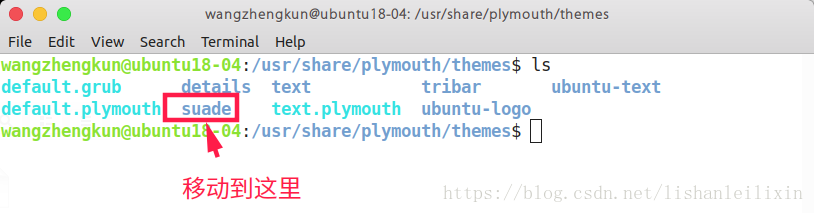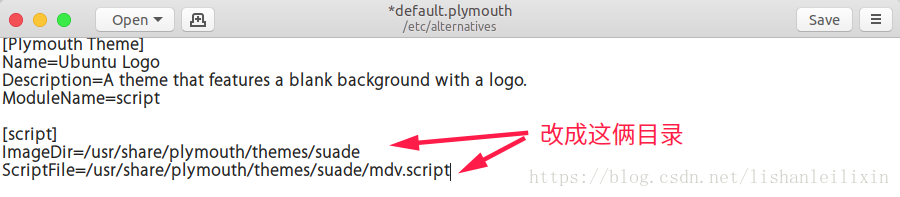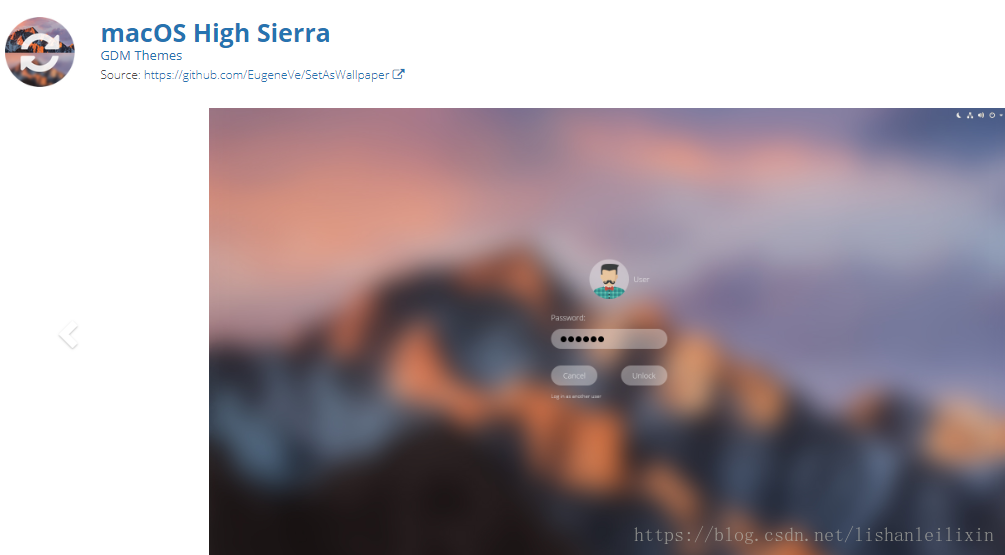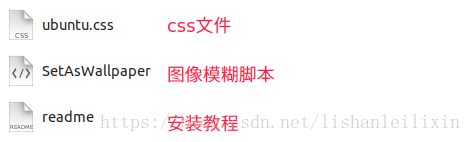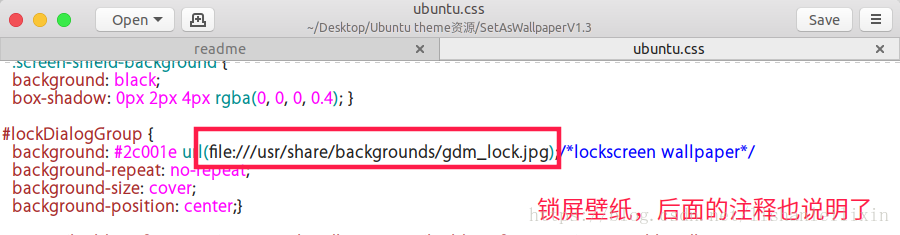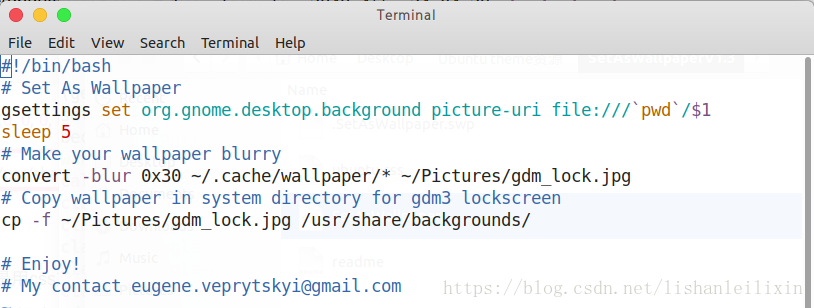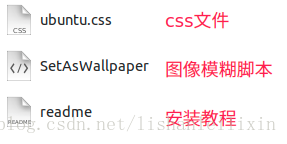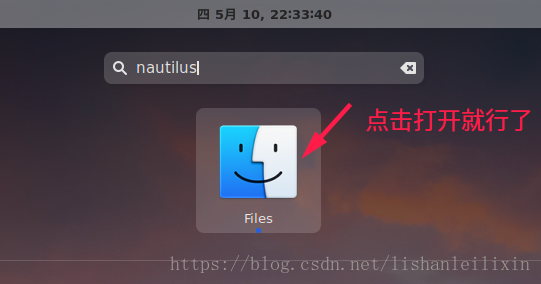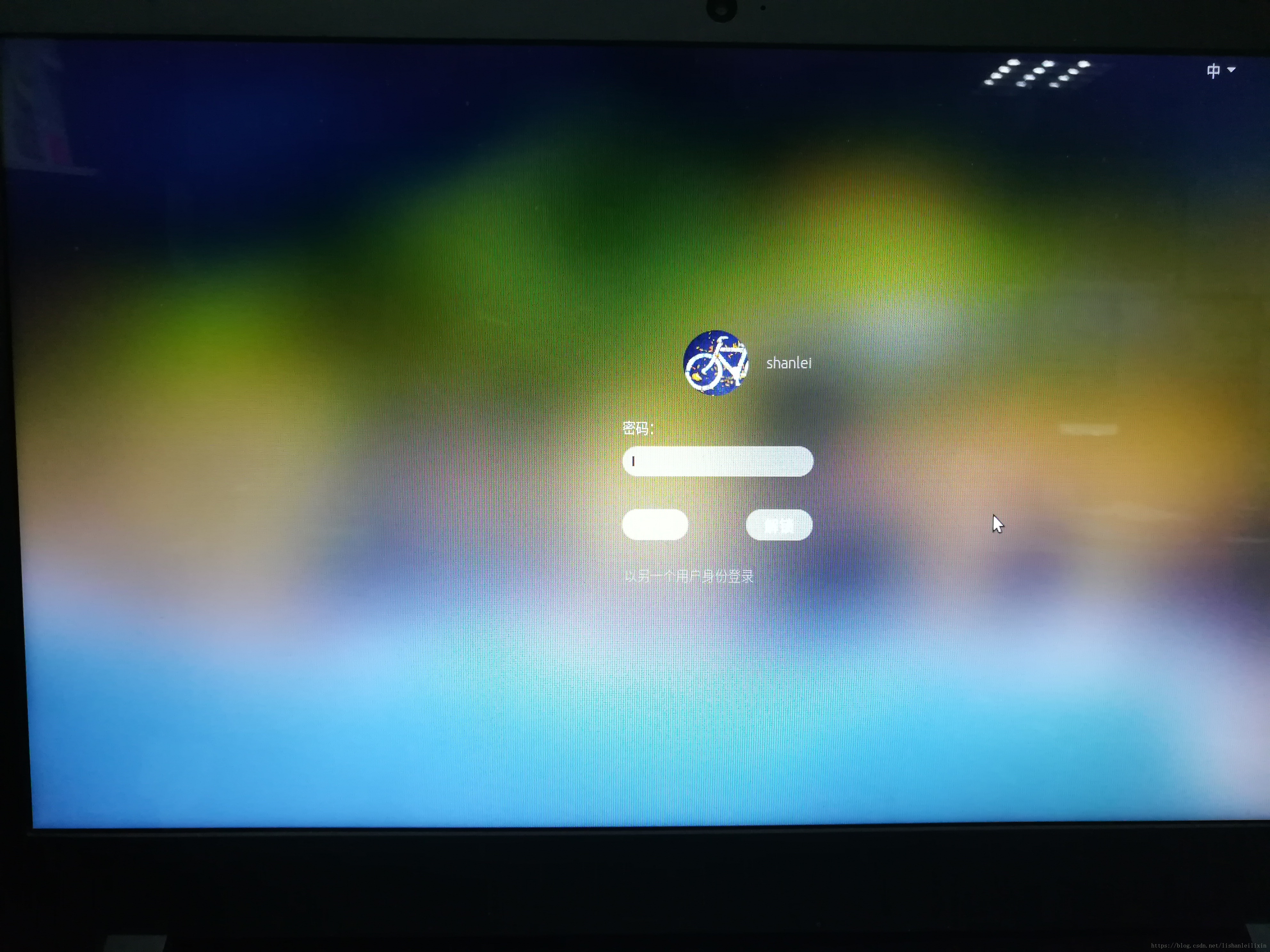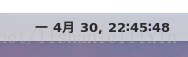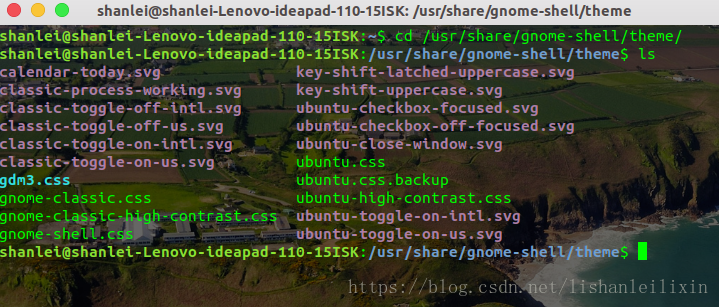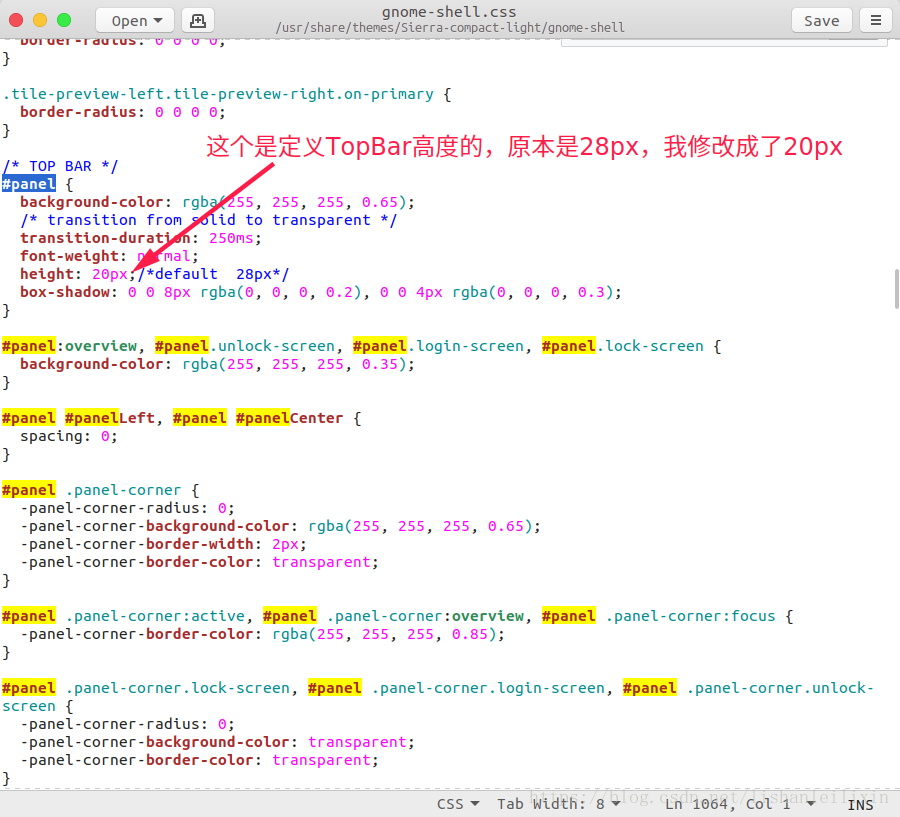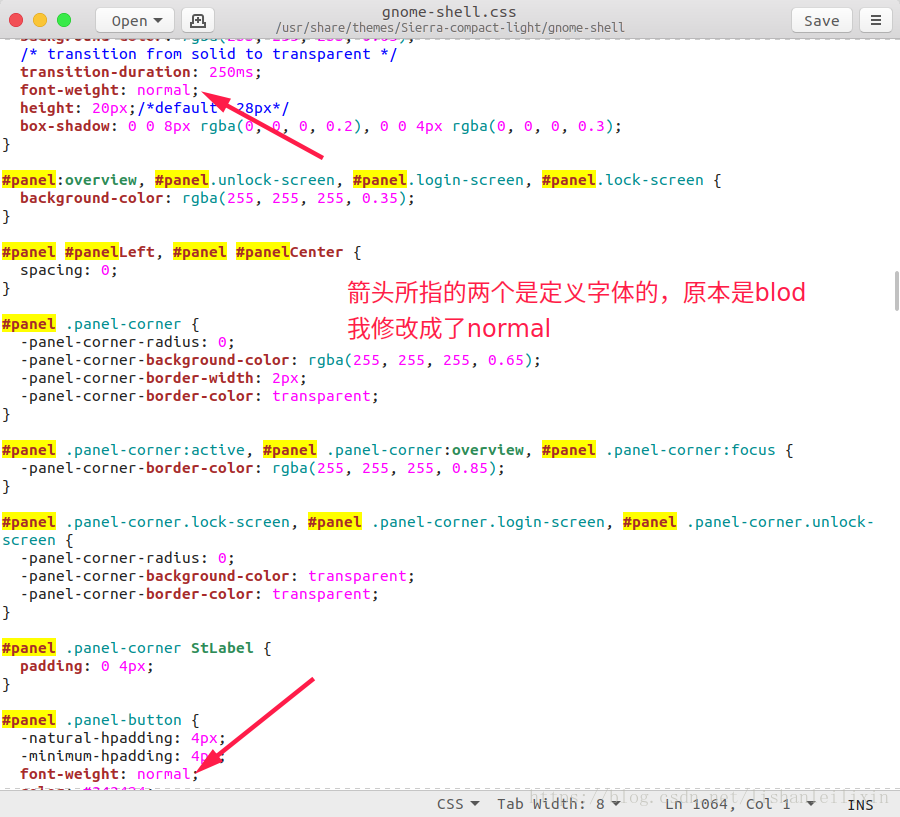Ubuntu18.04美化主題(mac主題)
前端時間Ubuntu18.04LTS發布,碰巧之前用的Ubuntu16.04出了一點問題,懶得解決,索性就換了Ubuntu18.04。
成果:
參考博客:https://www.cnblogs.com/feipeng8848/p/8970556.html
下面開始進行美化配置:
安裝主題工具:GNOME Tweaks (Ubuntu18.04對軟件中心也做了強化,也可以去軟件中心進行下載)
sudo apt-get update sudo apt-get install gnome-tweak-tool
安裝完成後打開Tweaks:
修改窗口的按鈕位置:
將按鈕位置修改到左邊:
顯示或隱藏桌面上的圖標:
去掉shell上無法修改的嘆號:
執行命令
sudo apt-get install gnome-shell-extensions
安裝完成後打開Tweaks,選擇“Extensions”選項
將“User themes”設置為ON
開啟後去“Appearances”選項中,此時shell的感嘆號就沒了
現在已經完成了工具的安裝配置,下面進行主題美化
1. 安裝GTK主題
鏈接:點擊打開鏈接
點擊“Files”標簽,點擊文件名就可以下載
可以看到裏面一共有6個壓縮文件,分別包裝了各種主題,每一個文件名中有一個“2”,這個“2”的意思是該壓縮包下有兩個主題。
我選的是Gnome-OSC-HS--2themes.tar.xz
進行解壓:
xz -d Gnome-OSC-HS--2themes.tar.xz tar xvf Gnome-OSC-HS--2themes.tar.xz
解壓後得到的文件夾中有兩個文件夾
這兩個文件夾分別是兩個主題,將其移動到/usr/share/themes/下就行了。
打開之前的工具Tweaks(中文名叫“優化”),在“外觀”選項下可以選擇剛剛安裝的主題,安裝後的截圖:
剛剛的兩個文件夾就是兩個主題,這兩個主題從名字上看只有transparent前面是否有個not,意思就是沒有透明效果。到現在已經修改了外觀樣式了。
2.修改圖標
鏈接:點擊打開鏈接
效果:
我下載的時macOS11的,解壓後把文件放到/usr/share/icons/下
然後去Tweaks中應用一下
3. 修改桌面Shell
鏈接:點擊打開鏈接
下載紅框中的
解壓後將文件夾放到/usr/share/themes/目錄下。
去Tweaks中進行應用:
效果如下:
4.設置開機動畫
執行命令:
vi /etc/alteernatives/default.plymouth
如上圖所示,default.plymouth文件指定了一個logo文件夾,指定了一個執行腳本。開機的時候就用這個文件制定的logo和腳本執行。那麽把這個logo文件夾和腳本制定成我們想要的就可以修改開機動畫。
開機動畫主題鏈接:點擊打開鏈接
下載後進行解壓:
把解壓的文件移動到/usr/share/plymouth/themes/目錄下
然後去修改一下/etc/alternatives/default.plymouth
先做一下備份:
sudo mv /etc/alternatives/default.plymouth /etc/alternatives/default.plymouth.bak
然後修改成:
5. GDM (GNOME Display Manager,GDM)主題
所謂的GDM主題就是登錄界面的主題
鏈接:點擊打開鏈接
效果:
解壓壓縮包後:
修改登錄界面樣式的原理:
在/usr/share/gnome-shell/theme/ubuntu.css就配置了登錄界面的樣式。
(上面下載的包中,非系統自帶的這個ubuntu.css文件)
在/usr/share/gnome-shell/theme/ubuntu.css中有這樣一行代碼:
Ubuntu18.04的登錄界面是用css文件渲染的。那麽如果只是想替換登錄界面的背景,把系統自帶的這個css文件中指定圖像文件中的位置修改成自己圖片的絕對目錄就行了。當然我們也可以修改css文件渲染你想要的結果,讓你的登錄界面炫酷一些。在我們解壓的SetAsWallpaperV1.3中,還有一個腳本文件,內容如下:
這個腳本的作用是把你現在正在用的壁紙進行模糊處理,然後放到~/Pictures/gdm_look.jpg,執行過腳本後,你的~/Pictures目錄下就會多一個gdm_look.jpg文件,這個文件就是當前是用的壁紙的模糊處理後的圖片。
然後~/Pictures/gdm_look.jpg又被復制到/usr/share/backgrounds/目錄下,再看這個圖:
這個包中提供的css文件制定的登錄頁面壁紙,也就是腳本處理完後復制到/usr/share/backgrounds的gdm_look.jpg。
以上就是修改登錄界面的原理,操作如下:
sudo cp /usr/share/gnome-shell/theme/ubuntu.css /usr/share/gnome-shell/theme/ubuntu.css.backup
用下圖中的ubuntu.css替換系統自帶的/usr/share/gnome-shell/theme/ubuntu.css
把SetAsWallpaper腳本文件復制到~/.local/share/nautilus/scripts/目錄下,然後修改下權限
sudo chmod +x SetAsWallpaper
然後重啟nautilus
nautilus -q 該命令時關閉
點擊桌面右下角“所有應用”,查找“nautilus”
修改/usr/share/backgrounds的權限
sudo chmod 777 /usr/share/backgrounds/
之後去~/.local/share/nautilus/scripts/目錄下執行SetAsWallpaper腳本。(執行腳本後你的桌面壁紙可能會沒了,重新設置下就好了)
最後重啟系統,放一張效果圖(手機拍的,像素不是很高):
6. 修改TopBar
之前設置的gnome-shell主題是Sierra-compact-light,它的topbar是這樣的
字體很粗且很寬,略醜,修改後:

我們用的Sierra-compact-light主題,所以需要去這個主題下的配置文件(.css)進行修改
/usr/share/themes/Sierra-compact-light/gnome-shell/gnome-shell.css
當然你也如果可以修改Ubuntu默認的TopBar就不能去上面的目錄了,而是應該去Ubuntu默認的shell的目錄,應該是修改下面這幾個文件:gnome-classic.css, gnome-classic-high-contrast.css, gnome-shell.css
回到/usr/share/theme/Sierra-compact-light/gnome-shell/gnome-shell.css文件,查找#panel
修改TopBar高度:
加粗字體改成正常字體:
然後註銷用戶再次進入就可以了。
以上。
參考博客:點擊打開鏈接
Ubuntu18.04美化主題(mac主題)